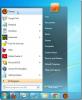So schalten Sie die Taskleiste unter Windows 10 mit einer Tastenkombination um
Windows 10 verfügt über eine Einstellung, mit der Sie die Taskleiste ausblenden können, wenn sie nicht verwendet wird. Wenn diese Einstellung aktiviert ist, bleibt die Taskleiste ausgeblendet, bis Sie den Mauszeiger über den Bereich bewegen, in dem sie sich normalerweise befindet. Es wird nach einer leichten Verzögerung angezeigt, um sicherzustellen, dass es nicht „versehentlich“ erneut angezeigt wird, wenn Sie es nicht benötigen. Für die meisten Benutzer ist diese Einstellung ausreichend. Wenn Sie jedoch mehr Kontrolle darüber benötigen, wann die Taskleiste angezeigt / ausgeblendet wird, können Sie die Taskleiste mit einem AutoHotKey-Skript umschalten Tastaturkürzel.

AutoHotKey
Da wir ein AHK-Skript verwenden, muss die AutoHotKey-App auf Ihrem System installiert sein. Es ist kostenlos herunterladen und es dauert sehr wenig Zeit und Mühe, um es zu installieren.
Taskleisten-Skript umschalten
Öffnen Sie eine neue Notepad-Datei und fügen Sie Folgendes ein. Speichern Sie es unter einem Namen, der angibt, wofür das Skript bestimmt ist, und speichern Sie es mit der AHK-Erweiterung.
Mit diesem Skript können Sie die Taskleiste mit der Tastenkombination Leertaste + t umschalten.
VarSetCapacity (APPBARDATA, A_PtrSize = 4? 36:48) Space & t:: NumPut (DllCall ("Shell32 \ SHAppBarMessage", "UInt", 4; ABM_GETSTATE., "Ptr" & APPBARDATA., "Int")? 2: 1, APPBARDATA, A_PtrSize = 4? 32:40); 2 - ABS_ALWAYSONTOP, 1 - ABS_AUTOHIDE., DllCall ("Shell32 \ SHAppBarMessage", "UInt", 10; ABM_SETSTATE., "Ptr" & APPBARDATA) KeyWait,% A_ThisHotkey. Rückkehr
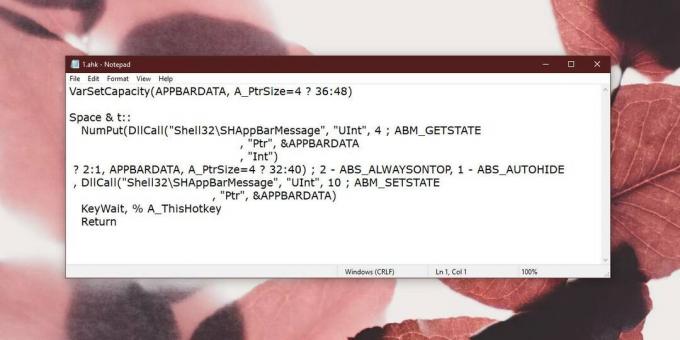
Wenn Sie möchten, können Sie die Tastenkombination ändern, mit der die Taskleiste umgeschaltet wird. Sie müssen das Skript bearbeiten, um dies zu tun. Dies ist insbesondere die Zeile, die Sie bearbeiten müssen.
Space & t ::
Alles vor den beiden Doppelpunktzeichen ist die Tastenkombination, mit der das Skript ausgeführt wird. In einigen Fällen müssen Sie möglicherweise nachlesen, wie Sie eine Tastenkombination festlegen. Mit der Leertaste müssen Sie nur die Leertaste eingeben. Für die Modifikationstaste Strg müssen Sie jedoch das Symbol ^ verwenden. Es ist eine umfangreiche Dokumentation verfügbar, sodass dies kein großes Problem darstellt.
Das Skript und AutoHotKey müssen jederzeit ausgeführt werden, damit Sie die Taskleiste jederzeit umschalten können. Sie müssen sicherstellen, dass die für das Skript festgelegte Tastenkombination nicht mit anderen Apps kollidiert. Die Tastenkombination Space + T ist sicher, aber Sie können sie bearbeiten, wenn sie nicht zu Ihnen passt.
Wenn Sie dieses Skript verwenden, empfehlen wir dringend, die Taskleiste in der App "Einstellungen" auf "Immer anzeigen" zu setzen. Öffnen Sie die App Einstellungen und wechseln Sie zur Einstellungsgruppe Personalisierung. Dort gibt es eine eigene Registerkarte "Taskleiste", auf der Sie festlegen können, dass die Taskleiste immer sichtbar bleibt.
Suche
Kürzliche Posts
MPC-BE ist Media Player Classic mit besserer Benutzeroberfläche und mehr Optionen
Media Player Classic muss wahrscheinlich nicht vorgestellt werden. ...
H2testw überprüft beschädigte USB / SD-Karte auf Lese- und Schreibfehler
H2testw ist eine Anwendung, mit der Benutzer USB-Laufwerke und SD-K...
Mit Sleeper können Sie Ihren Computerbildschirm mit einem Hotkey ausschalten
Die Energiekrise hat den Fan sicherlich getroffen. Experten glauben...